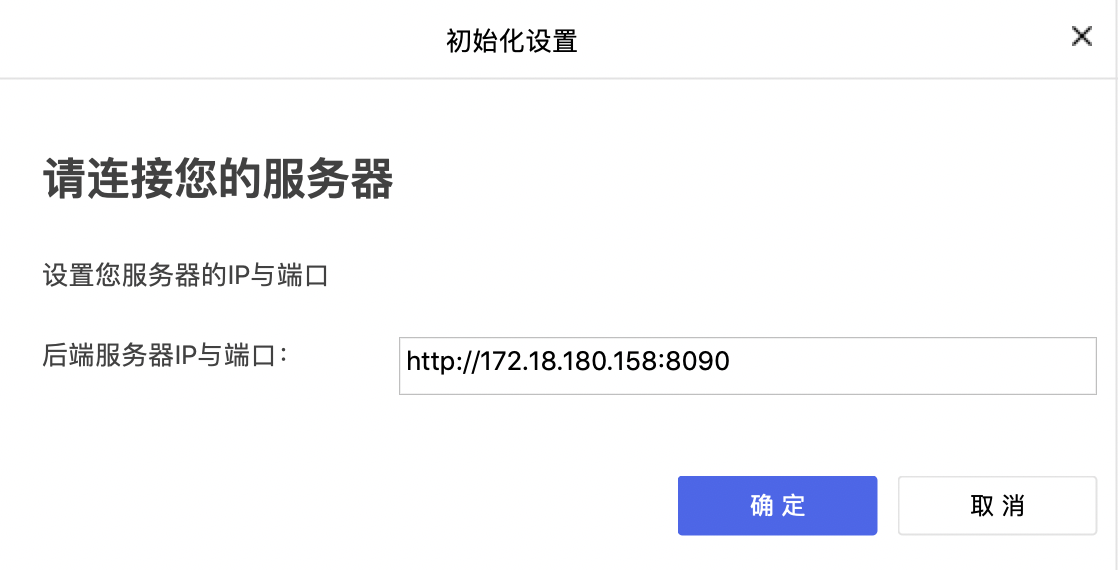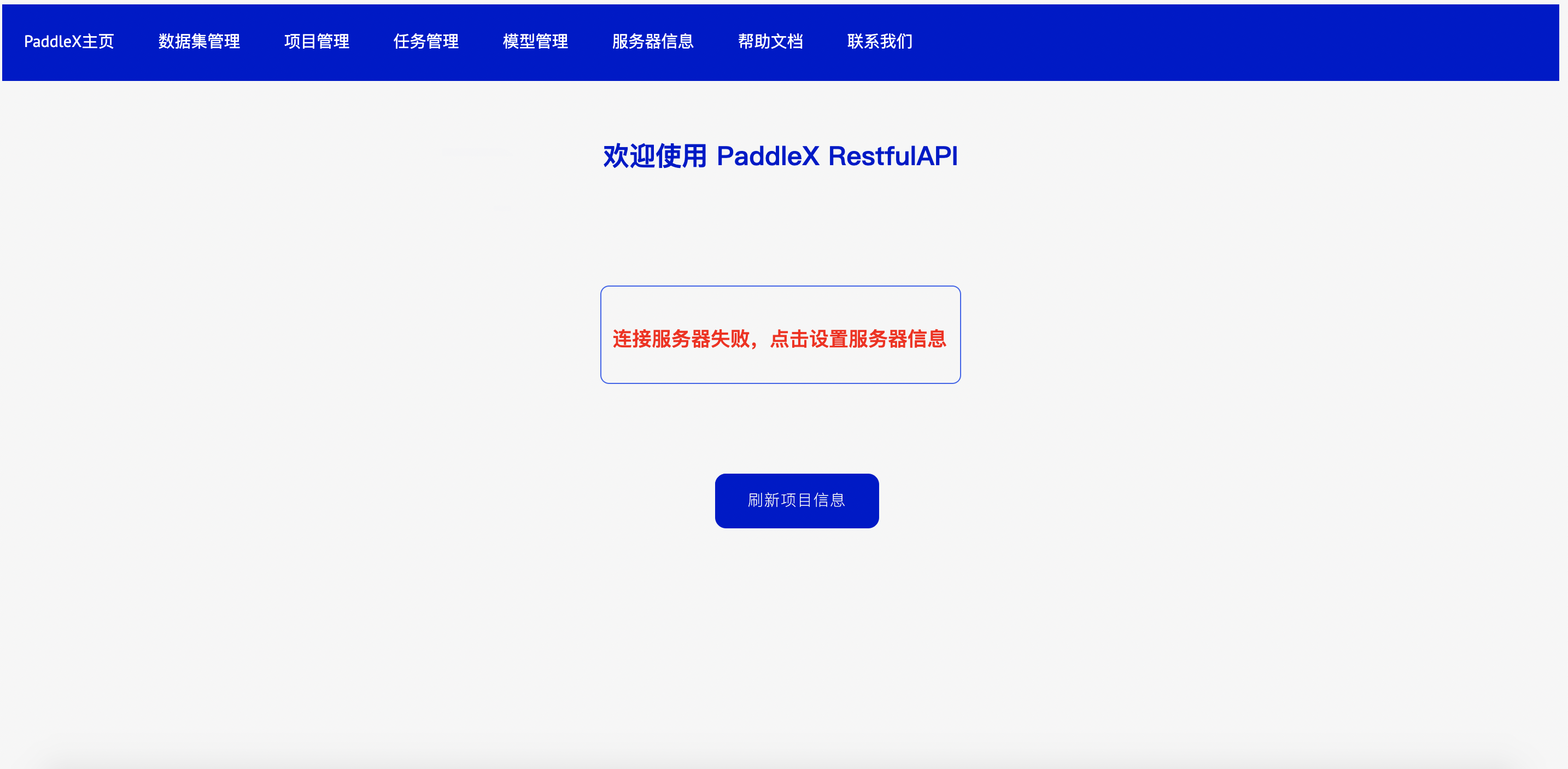介绍与使用¶
PaddleX RESTful是基于PaddleX开发的RESTful API。
对于开发者来说可以通过如下指令启动PaddleX RESTful服务
paddlex_restful --start_restful --port [端口号] --workspace_dir [工作空间地址]
对于设置workspace在HOME目录的wk文件夹下,RESTful服务端口为8080的命令参考如下:

注意:请确保启动RESTful的端口未被防火墙限制
开启RESTful服务后可以实现如下功能:
- 通过下载基于RESTful API的GUI连接开启RESTful服务的服务端,实现远程深度学习全流程开发。
- 通过使用web demo连接开启RESTful服务的服务端,实现远程深度学习全流程开发。
- 根据RESTful API来开发您自己个性化的可视化界面。
PaddleX Remote GUI¶
PaddleX Remote GUI是针对PaddleX RESTful开发的可视化客户端。开发者可以通过客户端连接开启RESTful服务的服务端,通过GUI实现深度学习全流程:数据处理 、 超参配置 、 模型训练及优化 、 模型发布,无需开发一行代码,即可得到高性深度学习推理模型。
PaddleX Web Demo¶
PaddleX Web Demo是针对PaddleX RESTful开发的Web可视化客户端。Wed demo传送门
PaddleX RESTful API 二次开发¶
开发者可以使用PaddleX RESTful API 进行二次开发,按照自己的需求开发可视化界面,详细请参考以下文档